很多网友不知道word双删除线怎么弄,我们在修改word文档的时候,为了保留修改过程,对需要删除的内容使用双删除线,那么既能看到原有的文字内容,又能体现出删除的效果,那么这个双删除线具体应该怎么设置呢?今天就为大家分享这个word双删除线的具体设置方法,希望能够帮助到有需要的网友。
word双删除线设置方法
1、打开需要设置双删除线的word文档;
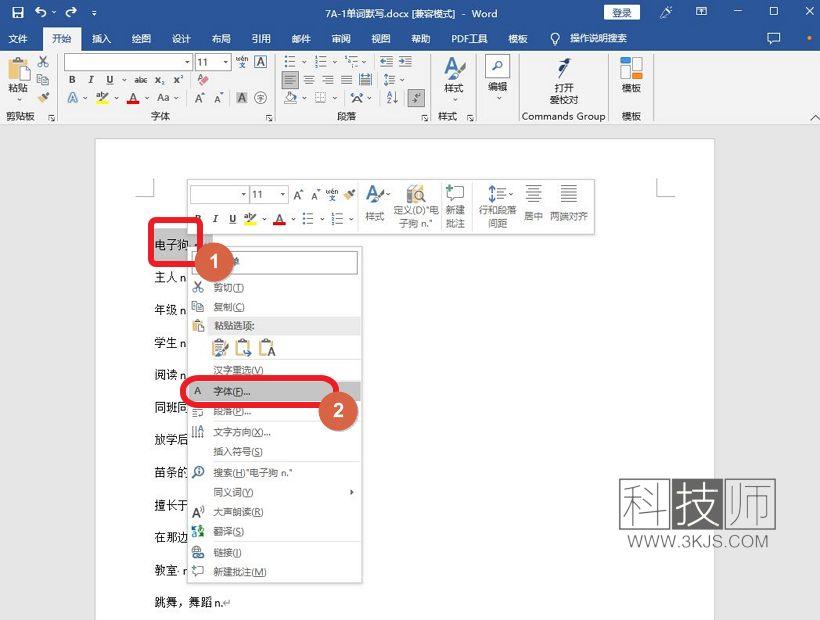
2、打开后如上图所示,我们首先选取需要设置双删除线的文字部分,接着点击鼠标右键,然后点击弹出菜单中的“字体”;
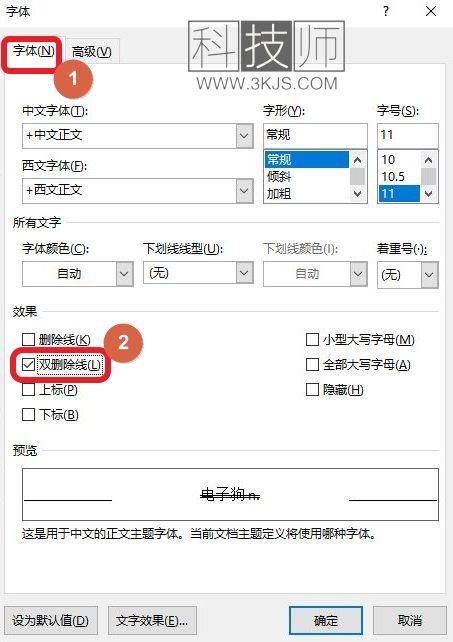
3、接着会弹出如上图所示的字体设置界面,我们首先确保是在图示标注1所示的“字体”设置中,然后勾选图示标注2所示的“双删除线”,最后点击确定;
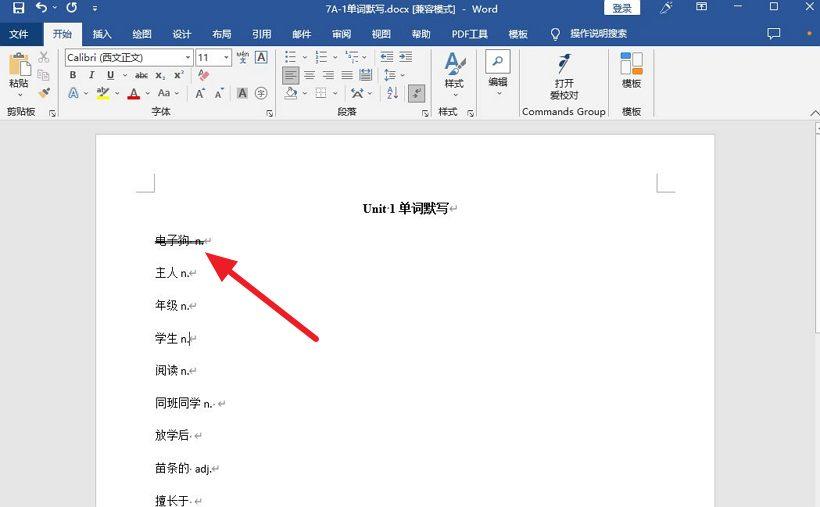
4、设置完成后如上图所示,我们可以发现刚刚在word文档中选取的文字部分已经设置为双删除线效果了。








![Telegram Downloader - Telegram视频下载器[Chrome]](https://www.3kjs.com/wp-content/uploads/2025/04/iScreen-Shoter-Google-Chrome-250422093844-200x150.webp)




